Chia và gộp ô cho các Table, bảng biểu trong Word
Chia và gộp ô cho các Table, bảng biểu trong Word
Trong Microsoft office Word cũng hỗ trợ chức năng gộp và tách ô cho các bảng biểu (table) như trong Ecxel, tuy nhiên nó không trực quan như trong Excel. Bạn đã biết cách gộp và tách ô cho các table trong Word chưa? Bài viết sau đây Tìm Đáp Án sẽ hướng dẫn các bạn thủ thuật này để có thể trình bày bảng số liệu của mình một cách linh hoạt hơn nhé.
Cách chia 1 ô thành 2 ô trong Excel
Những phím tắt “vô giá” trong Excel
Các lỗi thường gặp trong excel
Cách chuyển đổi từ PDF sang Word trực tuyến, Full trang, không lỗi font
CÁCH GỘP VÀ TÁCH Ô CHO CÁC TABLE TRONG WORD
1. Gộp Ô Cho Các Table Trong Word
Bước 1: Chọn (bôi đen) số ô muốn gộp theo hàng ngang hoặc hàng dọc.
Bước 2: Đối với Word 2003: Bạn nhấp vào tab Table, chọn chức năng Merge Cells.
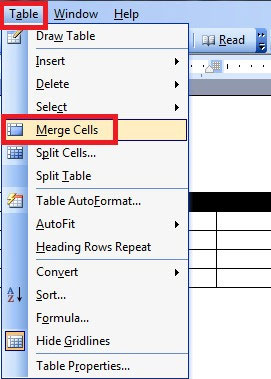
Hoặc cách khác là bạn nhấp chuột phải lên số ô đang chọn sau đó nhấp chọn Merge Cells trong danh sách menu sổ ra.
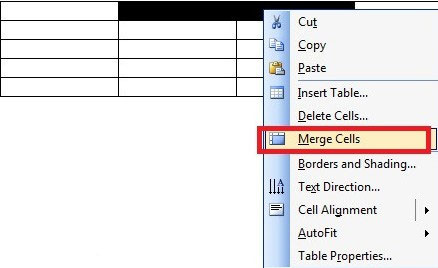
Đối với Word 2007: Bạn kích vào thẻ Layout chọnchức năng Merge Cells.
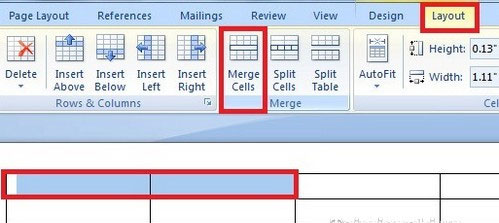
2. Tách Một Ô Trong Bảng Biểu Word Ra Thành Nhiều Ô
Bước 1: Đặt con trỏ chuột vào ô của bảng cần chia.
Bước 2: Đối với Word 2003: Kích vào menu Table, chọn chức năng Split Cells...
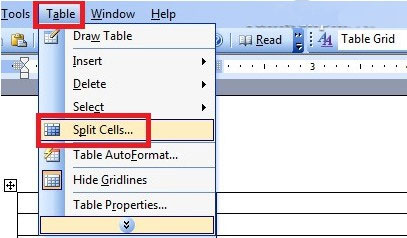
Nhập số ô cần chia vào mục Number of columns của hộp thoại Split Cells và nhấn OK để xác nhận.
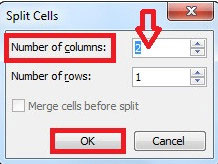
Cách khác, nhấp chuột phải vào ô cần tách, chọn chức năng Split Cells... và làm tương tự ở trên.
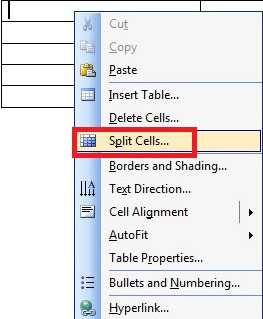
Đối với Word 2007: Bạn kích vào thẻ Layout, chọn biểu tượng Split Cells.
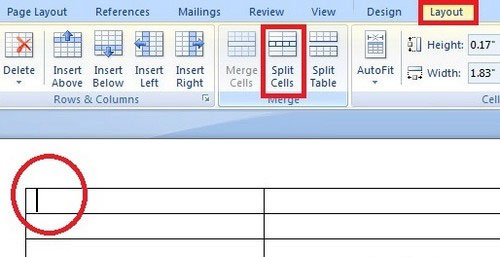
Hộp thoại chia ô xuất hiện, nhập vào số ô muốn chia vào mục Number of columns, cuối cùng nhấn OK để hoàn thành.
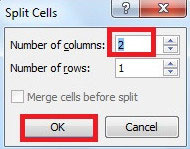
Chỉ với vài thao tác cơ bản bạn đã có thể thực hiện gộp và tách ô cho các bảng biểu trong Word dễ dàng. Hy vọng bài viết này sẽ hữu ích hơn cho các bạn khi làm việc với Word.